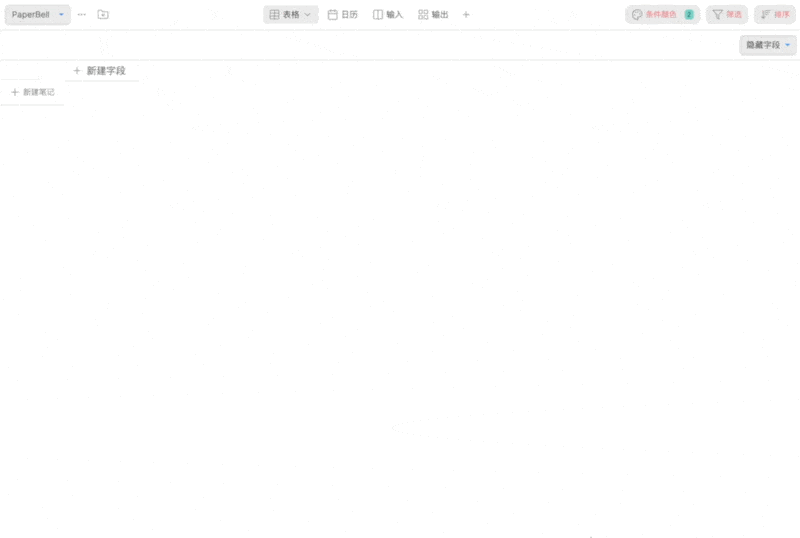PaperBell 2.0 版本开始,能够借助 Projects 插件追踪和管理项目。
追踪项目
PaperBell 的主页会汇总进行中的项目(带有标签#project/open),根据任务的完成进展自动生成进度条。此外,用户点击主页的 「Project Tracking」按钮时,会跳转到一个包含所有项目的 Kanban 列表(可称之为项目“管理器”)。在这里,你可以追踪所有项目的进展状态,或者打开某个特定项目,浏览该项目的主页。
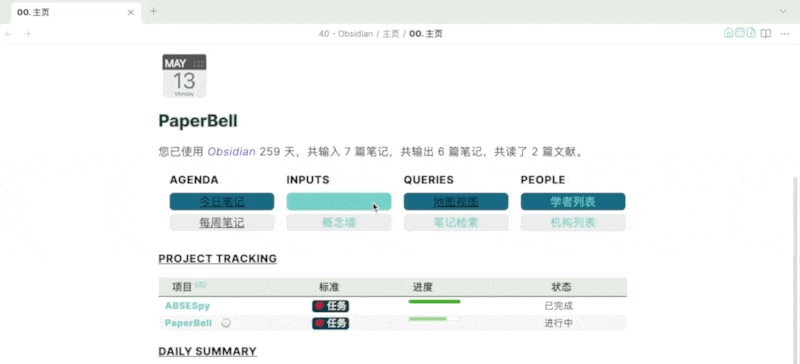
- 管理器:打开
Projects插件时默认展示的项目,一个看板视图按推进状态罗列所有在研的项目。 - 主页:点击某个项目的链接后,会跳转到的项目主页,如下图所示:
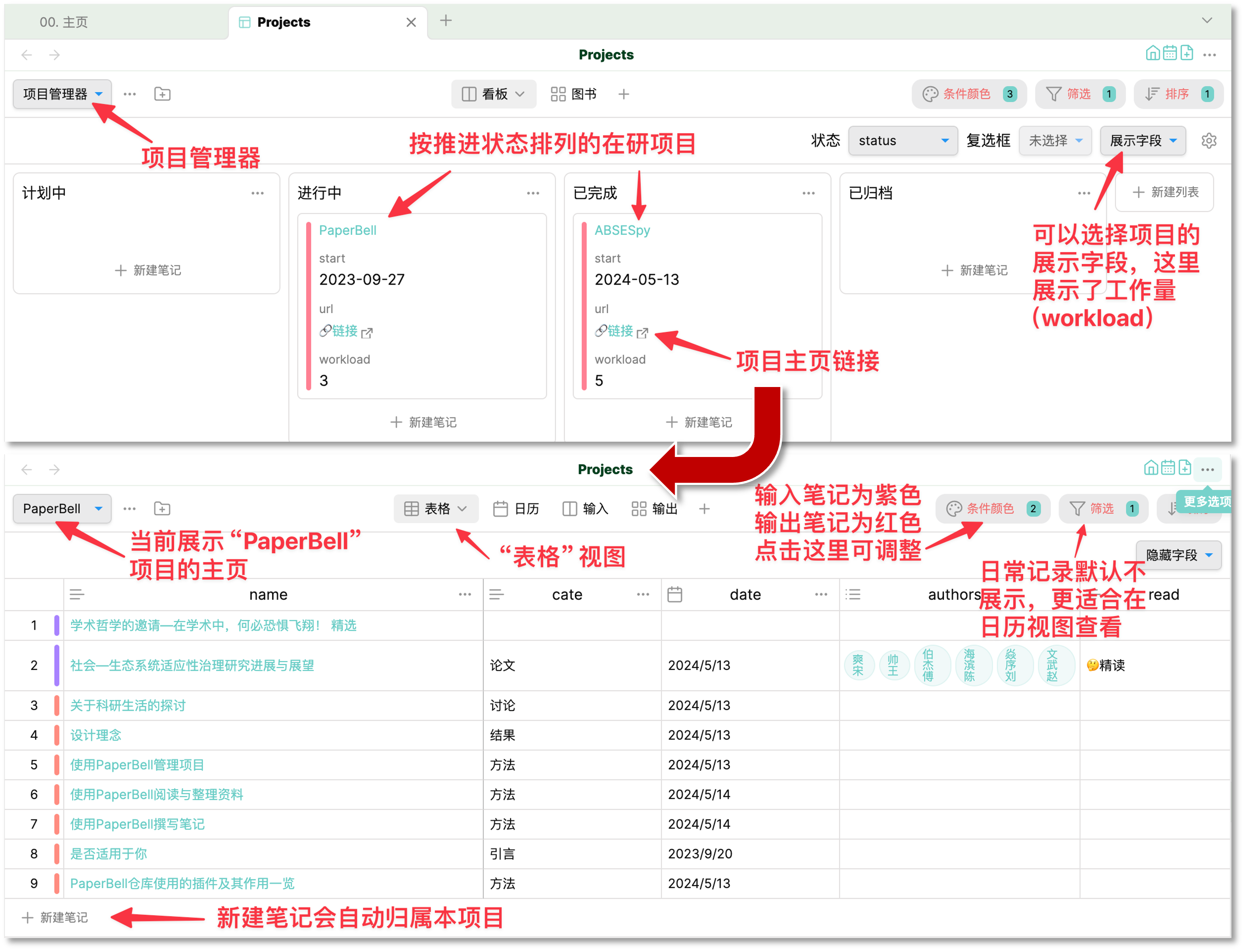
项目使用特定标签进行识别,如我预设了所有带有 #project/PaperBell 标签的笔记会被检索,那么该项目就会管理所有带此标签的数据。PaperBell 提供以下四种视图,以应对整理不同资料的需求:
新建项目
强烈建议按照以下流程新建项目:
- 创建项目笔记页面:在项目管理器页面点击“新建笔记”,
PaperBell将自动套用模板创建项目的笔记页面。在弹出的输入框中,选择自己在该项目中的职责 “负责人”、“参与者”、或 “打工人”,并输入项目的简介(可跳过)。
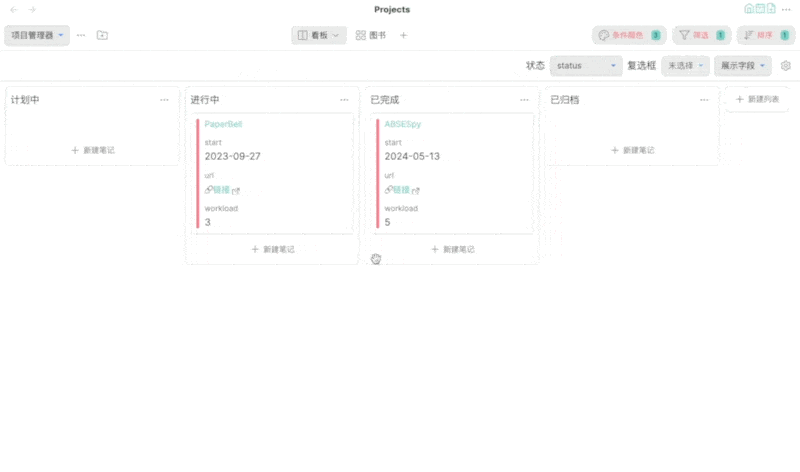
- 创建项目主页:在项目管理器页面找到一个已有的示例项目(如 PaperBell 项目)并创建副本,副本创建完成后再点击 “编辑项目”,为该项目设置一个独特的名称和标签。
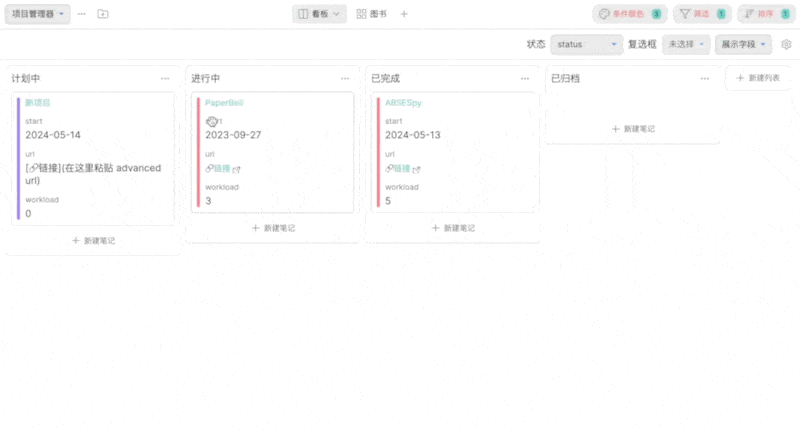
- 完善项目信息:在项目主页创建好后,可以继续细化项目笔记页面的一些细节,比如更新项目的 url 链接:在
Projects插件的命令页面,为你新建的项目勾选 “显示在命令行”。唤出命令行,使用 Advanced URI: copy URI for command 命令,复制打开项目的链接并粘贴到项目页面。